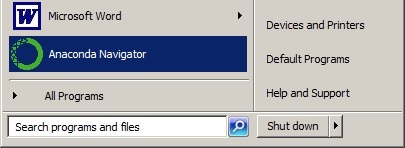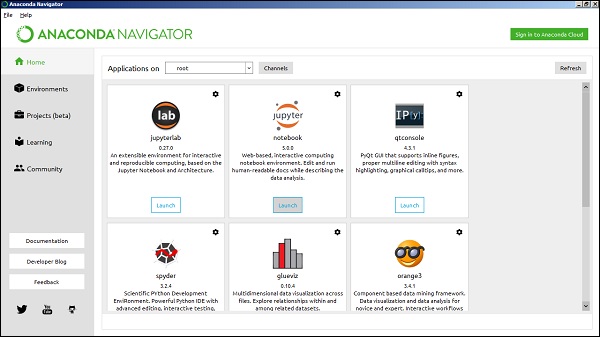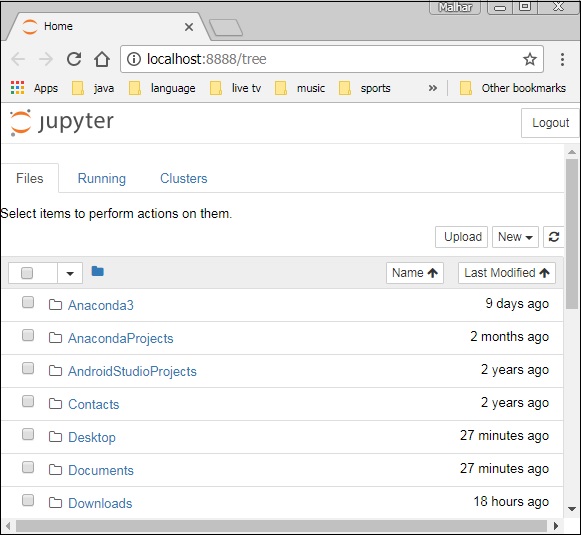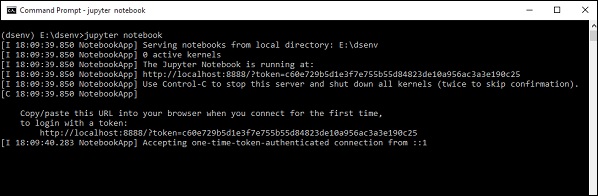Jupyter — это аббревиатура, означающая Julia, Python и R. Эти языки программирования были первыми целевыми языками приложения Jupyter, но в настоящее время технология ноутбука также поддерживает многие другие языки.
В 2001 году Фернандо Перес начал разработку Ipython. IPython — это командная оболочка для интерактивных вычислений на нескольких языках программирования, изначально разработанная для Python.
Рассмотрим следующие возможности, предоставляемые IPython —
-
Интерактивные оболочки (на основе терминала и Qt).
-
Записная книжка на основе браузера с поддержкой кода, текста, математических выражений, встроенных графиков и других средств массовой информации.
-
Поддержка интерактивной визуализации данных и использование инструментария GUI.
-
Гибкие, встраиваемые интерпретаторы для загрузки в собственные проекты.
Интерактивные оболочки (на основе терминала и Qt).
Записная книжка на основе браузера с поддержкой кода, текста, математических выражений, встроенных графиков и других средств массовой информации.
Поддержка интерактивной визуализации данных и использование инструментария GUI.
Гибкие, встраиваемые интерпретаторы для загрузки в собственные проекты.
В 2014 году Фернандо Перес анонсировал дополнительный проект от IPython под названием Project Jupyter. IPython будет продолжать существовать как оболочка Python и ядро для Jupyter, в то время как блокнот и другие не зависящие от языка части IPython будут перемещаться под именем Jupyter. Jupyter добавил поддержку для Julia, R, Haskell и Ruby.
Чтобы запустить ноутбук Jupyter, откройте навигатор Anaconda (графический интерфейс пользователя на рабочем столе, включенный в Anaconda, который позволяет запускать приложения и легко управлять пакетами, средами и каналами Conda без необходимости использования команд командной строки).
Навигатор отображает установленные компоненты в дистрибутиве.
Запустите Jupyter Notebook из навигатора —
Вы увидите открытие приложения в веб-браузере по следующему адресу — http: // localhost: 8888.
Вы, вероятно, хотите начать с создания нового ноутбука. Вы можете легко сделать это, нажав на кнопку «Создать» на вкладке «Файлы». Вы видите, что у вас есть возможность сделать обычный текстовый файл, папку и терминал. Наконец, вы также увидите возможность сделать ноутбук на Python 3.